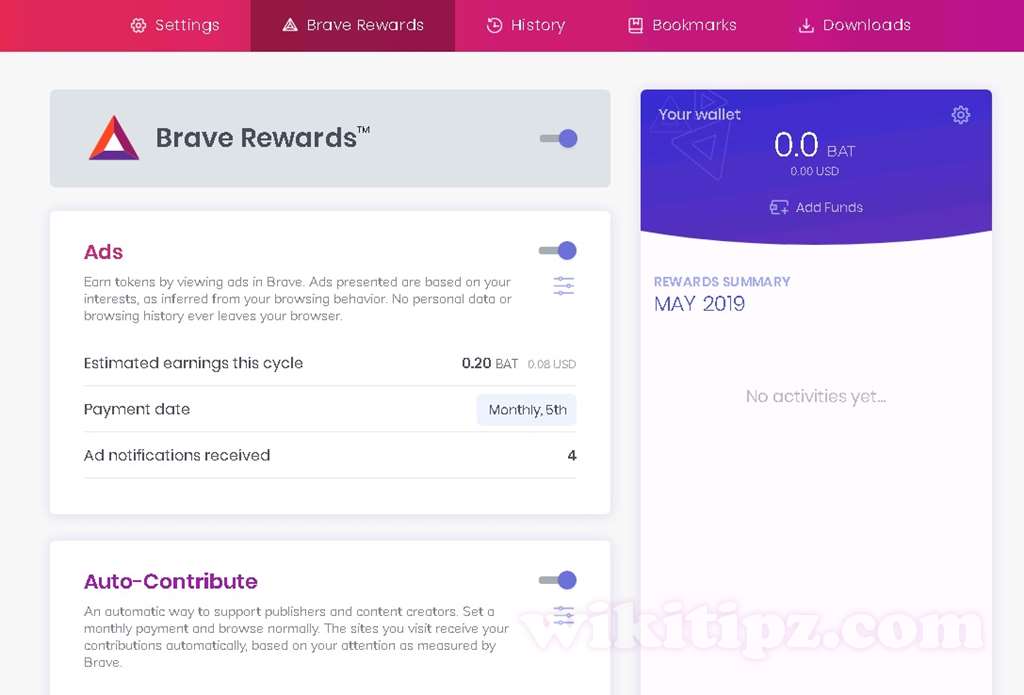FTP là giao thức gửi nhận file thông dụng trong môi trường mạng TCP/IP. Với những ai chỉ sử dụng hệ điều hành Windows thì hầu như không quan tâm đến FTP, tuy nhiên, các webmaster hoặc người quản trị Linux (CentOS, Ubuntu,…) thì thường xuyên phải gửi/nhận file qua giao thức FTP. Bài viết sau sẽ hướng dẫn cài đặt và cấu hình FTP server trong hệ điều hành Linux cho những người không chuyên về Linux qua vài dòng lệnh đơn giản
FTP là gì?
FTP (viết tắt của File Transfer Protocol dịch ra là “Giao thức truyền tập tin”) được dùng để trao đổi tập tin qua giao thức TCP/IP. Các webmaster thường upload mã nguồn website lên host thông qua giao thức FTP (sử dụng tài khoản để đăng nhập vào host sử dụng một phần mềm FTP Client như CuteFTP, FileZilla,…)
Để có thể gửi/nhận file từ máy tính A (client) và máy tính B (server) cần thiết lập FTP server trên máy B và sử dụng các ứng dụng FTP client (như CuteFTP, FileZilla,…) trên máy A để kết nối đên FTP server ở máy B, đồng thời, phải khai báo thông tin cần thiết trong ứng dụng FTP client đó là: FTP server (địa chỉ của máy B, IP hoặc domain name) và tài khoản FTP.
Ví dụ, bạn sử dụng máy chủ cài đặt Linux làm host cho website thì bạn phải cài đặt FTP server trên máy chủ Linux đó, thiết lập tài khoản FTP, sau đó, trên máy tính của bạn ( Windows), bạn cài đặt một phần mềm FTP client để kết nối đến server đó và upload mã nguồn website lên.
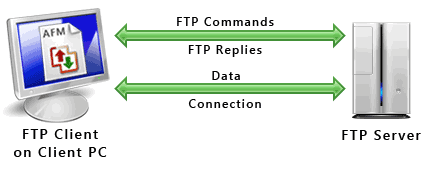
Hướng dẫn cài đặt và cấu hình FTP Server trên Linux, CentOS, Ubuntu
Có nhiều lựa chọn để cấu hình FTP server trên Linux, như: sử dụng Vsftpd, Wu-ftpd, ProFtpd,… Trong bài viết này, tôi sẽ hướng dẫn cài đặt và cấu hình FTP server trên Linux sử dụng Vsftpd
Kiểm tra Vsftpd đã được cài đặt hay chưa?
Kết nối đến server thông qua SSH và sử dụng dòng lệnh:
yum list installed | grep ftp
Nếu thấy dòng bên dưới đó có chữ vsftpd (chẳng hạn: vsftpd-1.1.3-8) thì có nghĩa là vsftpd đã được cài đặt trên máy chủ rồi. Ngược lại thì vsftpd chưa được cài đặt, các bạn tiến hành cài đặt và cầu hình vsftpd như bên dưới
Hướng dẫn cài đặt FTP Server trên Linux với VsFtpd
Cài VSFTP bằng lệnh sau:
yum install vsftpd
Thêm dịch vụ VSFTPD vào chkconfig
chkconfig vsftpd on
Khởi động dịch vụ FTP
service vsftpd start
OK, done!
Hướng dẫn cấu hình FTP Server trên Linux sử dụng VsFtpd
– Sửa file cấu hình Vsftpd bằng dòng lệnh (thông thường cứ để các thông số như mặc định ban đầu mà không cần chỉnh sửa gì, chỉ cần sửa trong trường hợp cần thiết)
vi /etc/vsftpd/vsftpd.conf
– Tạo thư mục home cho ftp:
mkdir /home_ftp
– Thiết lập tài khoản FTP:
cd /etc/vsftpd
useradd -d /home_ftp/ftpuser username
cd
paswd username
Nhập password cho tài khoản trên.
OK, bây giờ các bạn có thể sử dụng các ứng dụng FTP client để truy cập vào server này rồi đó.
Chúc các bạn thành công!